突然ですが「タグ」の整理整頓…ちゃんと出来ていますか?
雑記ブログなどの場合には、必然的にタグの数も増えてしまいますよね
通常は、ワードプレス標準のタグ管理画面から入力したり、過去に登録したタグを「よく使われているタグから選択」しています。
ただ、あまり頻繁に使用していないタグの場合は、選択一覧に表示されないことから、重複してしまうことも…
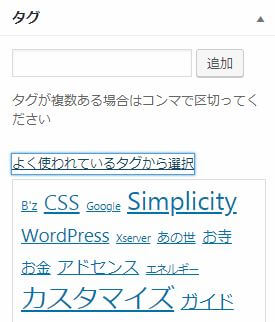
このブログも、記事ごとに思いつきや気分でタグを設定していたら、「似たようなタグ」「ダブっているタグ」がビックリするほど見つかりました(汗)

これは単純なスペルミスや、タグに付けた”スラッグ”の違いによって、別のタグとして扱われてしまうからです。
そこで【Simple Tags】プラグインを使ってみたら、これがまぁ~めちゃめちゃ便利♪
- いちど使用したタグは、一覧(クリックタグ)から選ぶだけなので、重複が防げる
- タグの「一括編集」画面から、タグの見直しや付け忘れなど、編集や管理がカンタンにできる
- ウィジェットを使用してタグクラウドを表示できる
などなど…シンプルで使いやすいのに、細かい設定までもできてしまうスグレモノのプラグインなのです。
タグ設定の方法と、一括編集までのシンプルな使い方を紹介したいと思います。
【Simple Tags】プラグイン かんたん設定
WordPress管理画面 →プラグイン→ 新規追加 →【 Simple Tags 】をインストールして有効化にします
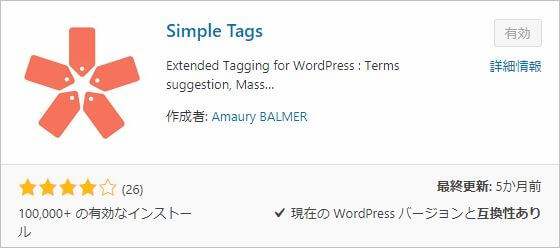
WordPress管理画面 →設定→ 【 Simple Tags 】から設定画面を開いて「Features」タブ内の項目を以下のようにチェックします。
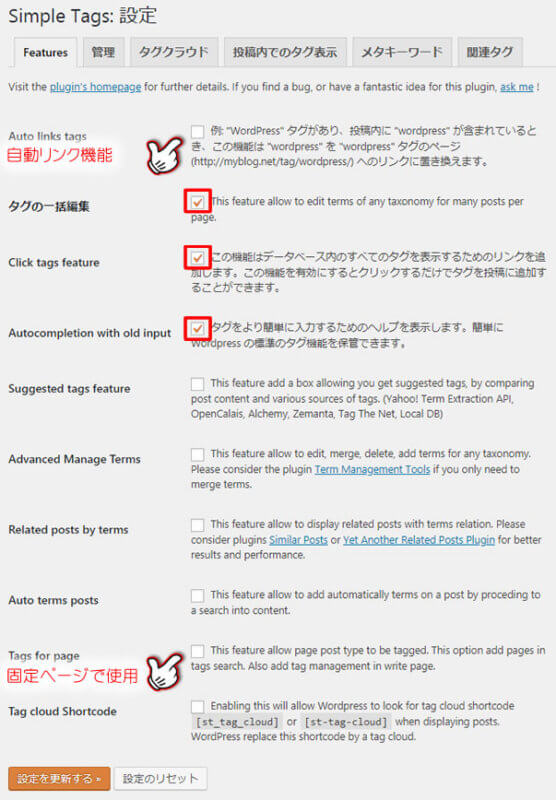
- Auto links tags
- 登録したタグと記事内の単語を自動リンクする機能
- チェックを入れると「自動リンク」タブが表示されます
![]()
- Tags for page:固定ページでタグを使用する場合はチェック
タグ一覧表示からの挿入、タグの一括編集を利用するためのカンタン設定は以上です。設定を更新するをクリックして下さい。
タグ一覧(クリックタグ)からタグを設定する
投稿一覧や新規追加から「投稿の編集」ページを開くと、一番下の方に『タグをクリック』というボックスが表示されました。

赤文字のクリックタグを表示するをクリックすると、今までに登録したことのあるタグ一覧が表示されます。
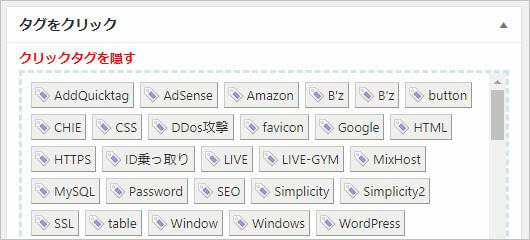
このままでも構いませんが、ボックスをドラッグ&ドロップして、使いやすい場所へ移動するといいかもしれません
あとはタグリストの中から、使用したいタグをクリックするだけで設定されます。
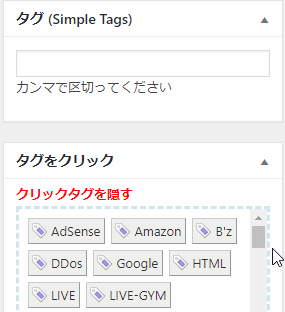
「新しいタグ」も入力して追加することができます。
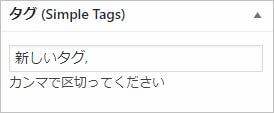
【Simple Tags】タグの一括編集
過去の記事に付けたタグの編集や削除を、一記事ずつ開くことなく『タグの一括編集』画面から行うことができます。
WordPress管理画面 →ツール→ 『タグ一括編集』
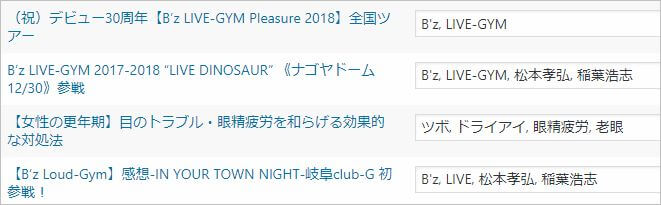
記事タイトルのリンクから編集画面に行くこともできますが、タグの追加や削除を直接行うこともできます。タグを編集したら全て更新して確定しましょう。
まとめ
タグが増えてくると、WordPress標準のタグ管理機能だけでは、使い勝手も効率も、あまりよくありませんよね
【 Simple Tags 】プラグインでタグを管理し、スラッグの設定にはWordPressの機能を使用すると、タグの付け忘れや重複も防止できて本当に便利です

ぜひ使ってみて下さいね。





